联想thinkpad安全模式 联想ThinkPad进入安全模式的步骤
更新时间:2024-04-01 14:47:26作者:jiang
联想ThinkPad是一款备受好评的笔记本电脑品牌,它不仅性能强大,而且安全性能也备受认可,在某些情况下,用户需要进入安全模式来解决问题或进行系统维护。进入安全模式可以帮助用户排除一些系统故障,同时也可以保护用户的数据安全。接下来我们将介绍如何在联想ThinkPad上进入安全模式的步骤。
具体方法如下:
方法一:
1、在按电源键开机后,会出现联想的logo。即“lenovo”,这时候按【F8】或者【shift+F8】。

2、即可进入安全模式。
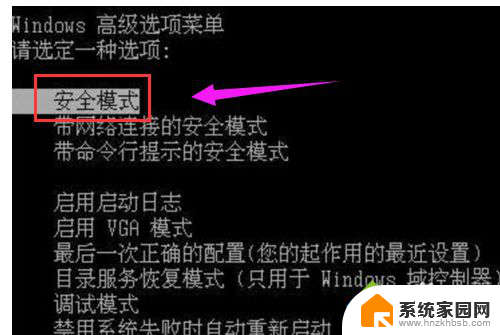
方法二
1、按下【windows+R】,打开【运行】。输入【msconfig】后,点击【确定】。
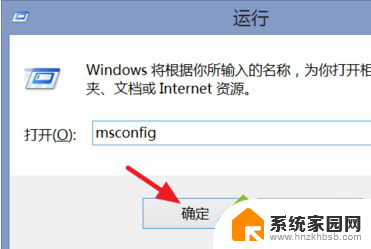
2、打开【系统配置】窗口后,点击【引导】。
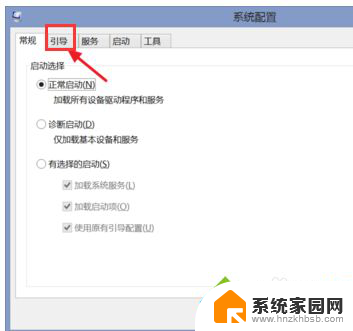
3、勾选【安全引导】后,选择需要的安全模式。通常选1(标准安全模式)或者4(带网络安全模式),选择后确定,最后重启电脑,即可进入刚才所选的安全模式了。
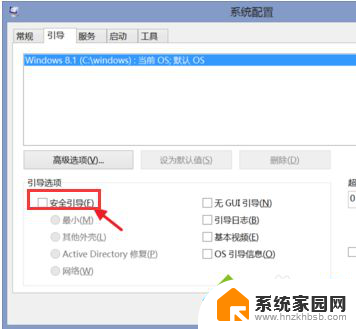
以上就是联想ThinkPad安全模式的全部内容,如果还有不清楚的用户,可以参考以上步骤进行操作,希望能对大家有所帮助。
- 上一篇: 计算机的mac地址怎么查 电脑mac地址查询步骤
- 下一篇: 联想电脑怎么打开录屏 联想电脑录屏快捷键
联想thinkpad安全模式 联想ThinkPad进入安全模式的步骤相关教程
- 联想强制进入安全模式 联想笔记本进入安全模式步骤
- 拯救者进安全模式 联想拯救者Y7000P 2021款安全模式进入方法
- win 10怎么进入安全模式 进入Windows 10安全模式的步骤
- 小米进入安全模式 开启小米手机的安全模式步骤
- window怎么进入安全模式 Windows 10进入安全模式的最全教程
- 台式机怎么进入安全模式启动 台式电脑如何进入安全模式步骤
- windows8安全模式怎么进入 win8安全模式的三种途径
- 台式电脑安全模式进不去 电脑进不了安全模式怎么解决
- 联想台式电脑怎么进入bios设置界面 怎样进入联想台式机的BIOS模式
- 电脑进不去安全模式怎么办 电脑安全模式进不去怎么处理
- 台式电脑连接hdmi 电脑连接显示器的HDMI线怎么插
- 电脑微信怎么在手机上退出登录 手机怎么退出电脑上的微信登录
- 打开检查作业 如何使用微信小程序检查作业
- 电脑突然要求激活windows 如何解决电脑激活Windows问题
- 电脑输入密码提示错误 电脑密码输入正确却提示密码错误
- 电脑哪个键关机 电脑关机的简便方法是什么
电脑教程推荐